كيفية إضافة حسابات متعددة إلى Oculus Quest 2
ماذا تعرف
- يختار الإعدادات (رمز الترس) > الميزات التجريبية > التبديل حسابات متعددة... مكتبة تقاسم > حسابات > نعم >إنشاء حساب.
- اتبع التعليمات التي تظهر على الشاشة لإنهاء إضافة الحسابات.
- يمكنك إضافة ما يصل إلى ثلاثة حسابات إضافية إلى Oculus Quest 2. تتطلب حسابات Oculus Quest ملفًا شخصيًا على Facebook.
تشرح هذه المقالة كيفية إضافة حسابات متعددة إلى Oculus Quest 2.
كيفية إضافة حسابات متعددة إلى Oculus Quest الخاص بك 2
مع ميزة الحساب متعدد المستخدمين ، يسمح لك Oculus بإضافة ما يصل إلى ثلاثة حسابات إضافية فوق حساب المسؤول الأصلي. يمكنك إضافة هذه الحسابات وإزالتها بحرية ، لذلك لا داعي للقلق بشأن تقييدك أو تجاوز الحد المسموح به.
نظرًا لأن هذه ميزة تجريبية ، فقد يتم تغيير العملية أو إزالتها في أي وقت. إذا كنت لا ترى الخيار ، فقد لا يكون متاحًا لسماعات الرأس الخاصة بك حتى الآن ، أو ربما تمت إزالته.
إليك كيفية إضافة حساب ثان أو ثالث أو حتى رابع إلى Oculus Quest 2 الخاص بك:
ضع على Quest 2 وشغّله.
-
يختار الإعدادات (رمز الترس) من شريط التنقل الرئيسي.
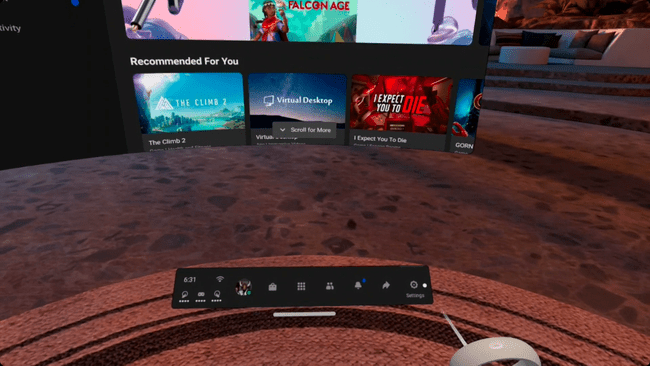
-
يختار الميزات التجريبية.

-
حدد ملف حسابات متعددة ومشاركة المكتبة تبديل ، وتحويله إلى اللون الأزرق.
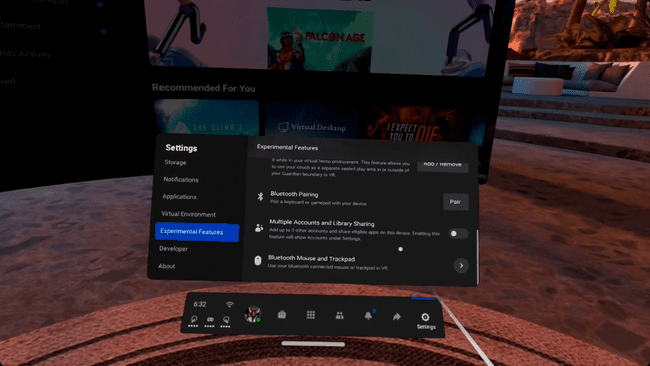
عند تنشيط هذا التبديل ، سيظهر الآن خيار حسابات جديد في قائمة الإعدادات.
-
يختار حسابات.

-
يختار نعم.
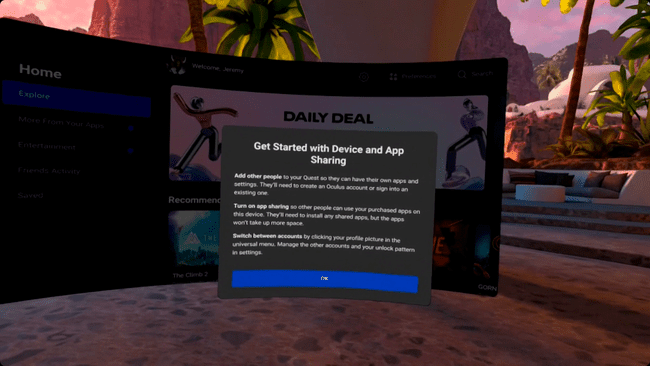
-
يختار إنشاء حساب.

-
يختار يتخطى للسماح بحسابات إضافية مع منعهم من استخدام تطبيقاتك ، أو ممكن للسماح لحسابات إضافية باستخدام تطبيقاتك.
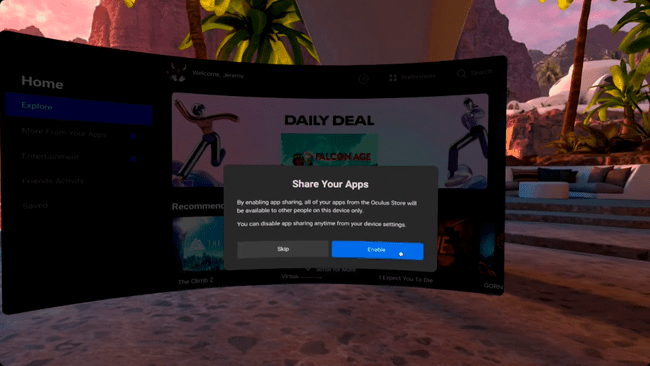
باتباع المطالبات التي تظهر على الشاشة ، قم بإعداد رمز إلغاء قفل الجهاز لتأمين حسابك.
-
حدد متابعة ، ثم سلم سماعة الرأس إلى الشخص الذي يمتلك الحساب الذي تريد إضافته إلى Quest 2.

سيحتاج الشخص الذي تضيفه إلى اتباع التعليمات التي تظهر على الشاشة لتسجيل الدخول إلى حساب Facebook الخاص به ، وضبط ملاءمة سماعة الرأس ومسافة العدسة ، وإعداد Guardian.
كيف تعمل الحسابات المتعددة في Quest 2؟
قبل إدخال ميزة تعدد المستخدمين ، كان لكل مهمة 2 حساب واحد فقط. هذا يعني أنك إذا أردت السماح لأشخاص آخرين باستخدام Quest 2 الخاص بك ، أو شاركت عائلة أو مجموعة من الأصدقاء سماعة رأس واحدة ، يجب على كل مستخدم للجهاز استخدام حساب المستخدم الأصلي. لم يكن هناك تخصيص لكل مستخدم. يجب على المسؤول إجراء كل عملية شراء لتطبيق ولعبة. لا يمكن للمستخدمين الفرديين حفظ تقدم اللعبة أو النتائج العالية ، وجميع الميزات الاجتماعية المرتبطة بحساب المستخدم الأصلي على Facebook.
كانت الطريقة الوحيدة لتغيير حساب المسؤول هي إجراء ملف إعادة ضبط المصنع في Oculus Quest.
يمكن أن يكون لـ Quest 2 حساب مسؤول ثم ثلاثة حسابات إضافية مع ميزة تعدد المستخدمين. يمكن لكل حساب الوصول إلى الألعاب والتطبيقات التي يمتلكها حساب المسؤول من خلال ميزة مشاركة لعبة Oculus. يمكن للحسابات أيضًا شراء الألعاب والتطبيقات ، وتخصيص تجربة VR وفقًا لمواصفاتها ، حقق تقدمًا في اللعبة ونتائج عالية ، واستخدم تكامل الوسائط الاجتماعية إذا اختاروا تمكين ذلك خاصية.
بينما يشارك حساب المسؤول ألعابه وتطبيقاته مع الحسابات الثانوية ، فإنه لا يعمل بالعكس. إذا اشترى حساب ثانوي لعبة أو تطبيقًا ، فلن يتمكن أحد من الوصول إلى هذه اللعبة أو التطبيق.
يتم قفل حساب المسؤول الأصلي الذي قام بتنشيط Quest 2 في مكانه ما لم تقم بإعادة ضبط المصنع ، ولكن يمكن إضافة الحسابات الإضافية وإزالتها في أي وقت. هذا يعني أنه يمكنك بسهولة استخدام هذه الميزة لمنح صديق جولة VR مخصصة ثم إزالة حسابه بعد ذلك.
